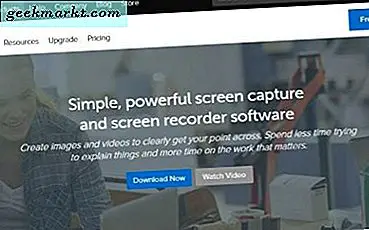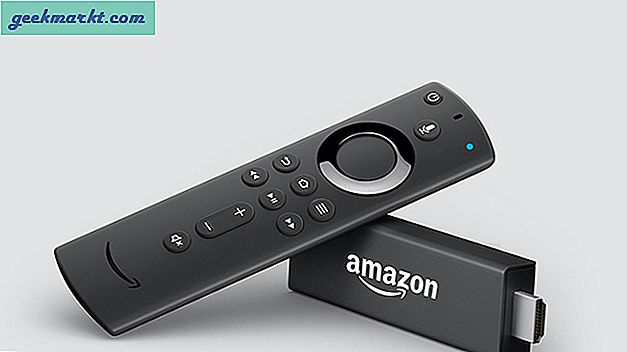Om du följer mina uppdateringar på Instagram kanske du har lagt märke till MacBook, som jag köpte för några veckor tillbaka. Och det första problemet jag mötte med min nya MacBook var, Hur överför jag filer till en ny dator, dvs. från Windows till Mac.
Titta på denna videohandledning (rekommenderas)
Relaterat: Hur man delar filer mellan två datorer med LAN-kabel
Eftersom du läser detta är jag säker på att du står inför samma problem med att dela data mellan PC och Mac. Så låt oss utforska våra alternativ:
- Pen-enhet: För långsam och tråkig att överföra stora filer
- Extern hårddisk: Bra, men inte alla har det
- Dropbox / Bit torrent-synk: Inte riktigt ett alternativ eftersom det förbrukar för mycket bandbredd
Så det enda vi har kvar är LAN-kabel / WiFi som kan överföra en enorm bit av data i god hastighet och är också möjligt. Så låt oss ta reda på hur man delar filer mellan Mac och PC med WiFi eller LAN-kabel.
Krav :
- Windows-dator (xp / 7 / vista / 8 / 8.1)
- Mac
- LAN-kabel eller WiFi-router
Följ stegen för att dela filer mellan Mac och PC
Steg 1: Anslut MAC och PC under samma nätverk
För att ansluta dem båda till samma nätverk kan du antingen använda en fysisk LAN-kabel eller WiFi-router. Om du har LAN-kabel så är änden av kabeln till RJ45-uttaget på din PC och MAC. Men eftersom nya MacBook inte har LAN-port i dem kan du också ansluta din PC och MAC under samma WiFi-nätverk.

Om du har båda alternativen tillgängliga, föreslår jag att du använder en LAN-kabel för att ansluta PC och MAC eftersom den trådbundna anslutningen är snabbare.
Steg 2: Konfigurera inställningen på Windows-datorn
När båda dessa datorer är i samma nätverk måste vi få datorerna att prata med varandra genom att möjliggöra delning. Av anledning är säkerhetsfildelningsfunktionen avstängd som standard. Så vi måste göra några ändringar i inställningarna för båda datorerna. Låt oss börja med Windows PC först.
2.1 Aktivera delning och inaktivera lösenordsskydd på din Windows-dator genom att gå till kontrollpanelen> nätverks- och delningsalternativ> Avancerade delningsalternativ> Alla nätverk.

Notera:För enkelhets skull stänger vi av lösenordsskyddet men återställer ändringarna när du är klar för att förhindra framtida missbruk.
2.2 Anteckna namnet på din Windows-dator, vi behöver det senare.

2.3 Skapa en delad mapp som fungerar som en vanlig mapp som länkar din PC och MAC. För att göra detta skapar du en ny mapp (eller väljer din befintliga mapp som du vill dela med din MAC) och högerklickar på> egenskaper> Delning> Dela> Alla> Lägg till> Dela.

Steg 3: Konfigurera inställningen på MAC
Nu när din Windows-dator är redo att dela sina data måste du ställa in din MAC på ett sådant sätt att den kan ta emot data från Windows.
För att göra detta på din MAC, under Finder-fönstret> välj Gå från toppmenyn> klicka på 'Anslut till server' från rullgardinsalternativen. Alternativt kan du trycka på CMD + K genväg.
Skriv in det nya fönstret smb: // Datorns namn.Eftersom min dators namn (steg 2.2) är Mrinal. Jag skriver in smb: // Mrinal.
Obs! Datorns namn är skiftlägeskänsligt.

För autentisering kommer du att ange ditt Windows användarnamn och lösenord, men eftersom vi har tagit bort lösenordsskydd (steg 2.1) kan du enkelt logga in som gäst och ha samma åtkomst.

Och det är det, båda datorerna är nu anslutna till samma nätverk och är redo att skicka och ta emot filer. För att dela / överföra filer, dra och släpp filerna i en delad mapp på din Windows-dator och innehållet synkroniseras i Mac.

Du kanske tänker
Hur mycket dataöverföringshastighet får jag?
Det varierar från system till system, kvalitet, filtyp och även om du använder LAN-kabel eller WiFi. Du får mer fart när du använder en kabel via WiFi för dataöverföring. Men för att ge dig en grov uppfattning är hastigheten cirka 30-40 MB / s.
Hur mycket data kan jag överföra mellan PC och Mac?
Det finns ingen gräns; du kan överföra så mycket data som en enhet kan innehålla, dvs. vanligtvis 100-tals GB.
Vilken LAN-kabel ska jag använda Crossover eller Straight Through?
Teoretiskt används Crossover för att ansluta två samma typ av nätverksenhet som PC till PC medan Straight används dock för olika typer av nätverkskomponenter, till exempel PC till routern, etc.
Så helst bör man använda crossover LAN-kabel för att ansluta PC och MAC, men de flesta moderna nätverksenheter kan fungera automatiskt och konfigurera sig till en annan kabel. Därför kan du använda vilken LAN-kabel som helst, dvs. rakt tråg eller crossover om du har en dator som du tog med inom 4-5 år.
Finns det någon dataöverföringsprogramvara som kan göra allt detta?
Ja, om du inte gillar att gå igenom all denna anslutningsinställning kan du ladda ner filöverföringsprogramvara som kallas Anysend för att dela data mellan din PC och MAC. Naturligtvis måste du ansluta båda datorerna till samma WiFi-nätverk för att detta ska fungera tufft.
Krediter: Toppbilden modifierad från Pixabay